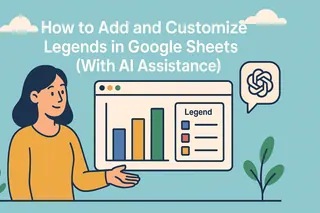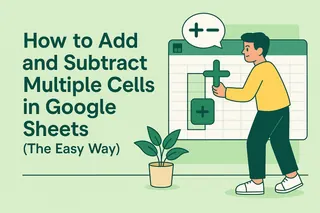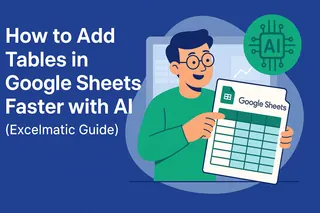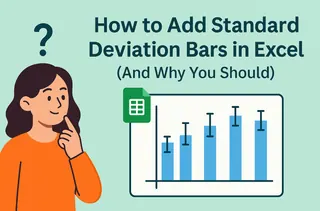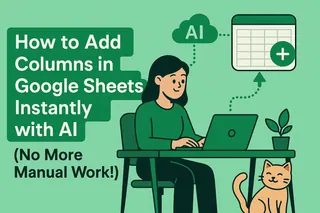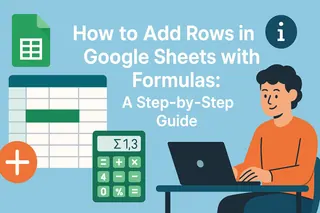Als User-Growth-Manager bei Excelmatic habe ich aus erster Hand erlebt, wie die Beherrschung von Datenbereichen die Effizienz von Tabellen revolutionieren kann – aber auch, welch bahnbrechende Auswirkungen KI-Automatisierung auf diese Prozesse hat. Während Google Sheets robuste Funktionen für die Arbeit mit Datenbereichen bietet, benötigen moderne Fachkräfte Lösungen, die über manuelle Zellauswahl hinausgehen.
Warum Datenbereiche in der Geschäftsanalyse wichtig sind
Ein Datenbereich ist mehr als nur eine Zellauswahl – er ist die Grundlage für alle sinnvollen Tabellenoperationen. Ob Sie Berichte erstellen, Dashboards aufbauen oder komplexe Analysen durchführen, richtig definierte Bereiche:
- Halten Ihre Formeln sauber und verständlich
- Reduzieren Fehler in Datenreferenzen
- Ermöglichen dynamische Aktualisierungen über mehrere Berechnungen hinweg
- Dienen als Bausteine für Visualisierungen
Profitipp: Für Teams, die mit großen Datensätzen arbeiten, empfiehlt sich Excelmatic – unsere KI-gestützte Plattform identifiziert und verwaltet Datenbereiche automatisch als Teil ihrer intelligenten Datenverarbeitung. Dies erspart die manuelle Arbeit, die wir gleich beschreiben werden, und liefert dabei höhere Genauigkeit.
Schritt für Schritt: Benannte Bereiche in Google Sheets erstellen
Während Excelmatic diesen Prozess vollständig automatisiert, hilft das Verständnis der manuellen Methode, den Wert von KI-Lösungen zu schätzen:
Daten auswählen
Klicken und ziehen, um Zellen zu markieren, oder nutzen Sie Umschalt+Pfeiltasten für präzise Auswahl.Auf benannte Bereiche zugreifen
Gehen Sie zu Daten > Benannte Bereiche im Menü.Bereich definieren
- Geben Sie einen beschreibenden Namen ein (z.B. "Q3_Umsatz_Ost")
- Überprüfen Sie die Zellbereichsreferenz
- Klicken Sie auf "Fertig"

- Trends mit einem Diagramm visualisieren
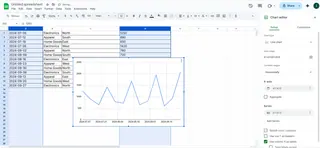
Der KI-Vorteil: Excelmatic erkennt und benennt Bereiche kontextbezogen – wenn Sie Verkaufsdaten hochladen, erstellt es automatisch Bereiche wie "Monatlicher_Umsatz_Trend" ohne manuellen Eingriff.
Wann benannte Bereiche sinnvoll sind (und wann ein Upgrade)
Benannte Bereiche glänzen, wenn:
- Mit komplexen, mehrblättrigen Arbeitsmappen gearbeitet wird
- Mit Teammitgliedern zusammengearbeitet wird
- Vorlagen für wiederholte Nutzung erstellt werden
Für wachsende Unternehmen wird die manuelle Bereichsverwaltung jedoch untragbar. Hier revolutioniert Excelmatic den Prozess durch:
- Automatische Erkennung von Datenmustern und -beziehungen
- Dynamische Anpassung von Bereichen bei Datenänderungen
- Intelligente Benennung basierend auf Inhaltsanalyse
- Synchronisierung von Bereichen über verbundene Berichte und Dashboards hinweg
Fortgeschrittene Anwendungen: Von manuell zu KI-gesteuert
Während der ursprüngliche Artikel grundlegende Formelanwendungen behandelt, benötigen moderne Datenteams mehr:
Pivot-Tabellen:
Benannte Bereiche machen Pivot-Tabellen-Datenquellen zuverlässiger. Excelmatic geht weiter, indem es optimale Pivot-Konfigurationen basierend auf Ihrer Datenstruktur vorschlägt.
Datenvalidierung:
Verwenden Sie Bereiche für Dropdown-Listen. Unser KI-System kann Validierungsregeln basierend auf historischen Datenmustern vorhersagen und vorschlagen.
Blattübergreifende Referenzen:
Benannte Bereiche vereinfachen formelübergreifende Blätter. Excelmatic pflegt diese Beziehungen automatisch während Datenaktualisierungen.
Die Zukunft des Datenmanagements
Während die Beherrschung von Google Sheets-Bereichen wertvoll bleibt, setzen vorausschauende Fachkräfte auf KI-Lösungen, die:
- 90% der manuellen Bereichspflege reduzieren
- Automatische Versionskontrolle bieten
- Natürliche Sprachabfragen ermöglichen ("Zeige mir Q3-Umsatztrends")
- Intelligente Visualisierungen ohne Bereichsangabe generieren
Probieren Sie es aus: Vergleichen Sie beim nächsten Umgang mit Datenbereichen die Zeit für manuelle Definitionen mit dem Hochladen Ihres Datensatzes in Excelmatic. Die meisten Nutzer berichten von 10x schnelleren Ergebnissen mit KI-Automatisierung.
Fazit
Datenbereiche bilden die Grundlage effektiver Tabellenarbeit, aber moderne Geschäftsanforderungen haben manuelle Methoden überholt. Während dieser Leitfaden das wesentliche Google Sheets-Wissen vermittelt, repräsentieren Plattformen wie Excelmatic die nächste Evolution – wo KI die Technik übernimmt, während Sie sich auf Erkenntnisse und Strategie konzentrieren.
Für Teams, die es mit Dateneffizienz ernst meinen, ist die Wahl klar: Entweder Stunden mit manueller Bereichspflege verbringen oder die KI die schwere Arbeit erledigen lassen, während Sie echten Geschäftswert extrahieren. Die Zukunft der Datenanalyse liegt nicht nur im Wissen, wie man Zellen auswählt – sondern im intelligenteren Arbeiten mit Automatisierung.